Outlookを使っていると、大切なメールや予定表、連絡先などのデータがパソコンに保存されます。特に、ExchangeやIMAPアカウントを利用している場合、これらのデータは「.ostファイル」として保存されます。しかし、このファイルは通常、サーバー上のデータのコピーであり、バックアップが必要ないと考えられがちです。ですが、万が一のためにバックアップを取っておくことは非常に重要です。今回は、初心者の方でもわかりやすく、OSTファイルのバックアップ方法についてご紹介します。
OSTファイルとは?
OSTファイルの基本情報
OST(Offline Storage Table)ファイルは、ExchangeやIMAPアカウントを使用している場合に、サーバー上のメールデータをローカルに保存するためのファイルです。これにより、インターネット接続がなくても、過去のメールや予定表にアクセスできるようになります。
バックアップの必要性
通常、OSTファイルはサーバー上のデータのコピーであり、パソコンが故障しても再同期することでデータを復元できます。しかし、サーバー上のデータが削除されてしまった場合、OSTファイルを再同期してもデータが戻らないため、注意が必要です。万が一に備えて、バックアップを取っておくことをおすすめします。
OSTファイルのバックアップ方法
方法1: OSTファイルをPSTファイルに変換してバックアップ
OSTファイルをPST(Personal Storage Table)ファイルに変換することで、Outlookで開くことができるバックアップを作成できます。以下の手順で行います。
- Outlookを開きます。
- リボンの左上にある「ファイル」タブをクリックします。
- 「開く/エクスポート」を選択し、「インポート/エクスポート」をクリックします。
- 「ファイルにエクスポート」を選択し、「Outlookデータファイル(.pst)」を選びます。
- エクスポートするフォルダーを選択し、保存先を指定します。
- 必要に応じてパスワードを設定し、「完了」をクリックします。
この方法で作成したPSTファイルは、Outlookで開くことができ、復元や移行に利用できます。
方法2: OSTファイルを直接コピーしてバックアップ
OSTファイルを直接コピーしてバックアップする方法もあります。以下の手順で行います。
- Outlookを終了します。
- エクスプローラーを開き、以下のパスに移動します。
- 該当するOSTファイルをコピーし、外部の保存メディア(USBメモリや外付けハードディスクなど)に貼り付けて保存します。
%localappdata%\Microsoft\Outlook
この方法では、OSTファイルをそのまま保存できますが、復元には再同期が必要となる場合があります。
よくある質問
Q1: OSTファイルをバックアップしても意味がないのでは?
通常、OSTファイルはサーバー上のデータのコピーであり、再同期でデータを復元できます。しかし、サーバー上のデータが削除されてしまった場合、OSTファイルだけでは復元できません。重要なデータは、定期的にPSTファイルなどでバックアップを取ることをおすすめします。
Q2: OSTファイルを削除してもデータは消えませんか?
OSTファイルを削除しても、サーバー上のデータは削除されません。削除後、Outlookを再起動すると、新しいOSTファイルが作成され、サーバーからデータが再同期されます。
Q3: OSTファイルの同期設定を変更する方法はありますか?
はい、Outlookの設定で同期する期間を変更することができます。設定方法は以下の通りです。
- Outlookを起動し、「ファイル」タブをクリックします。
- 「アカウント設定」を選択し、「アカウント設定」をクリックします。
- 該当のアカウントを選択し、「変更」をクリックします。
- 「オフライン設定」のスライダーを調整して、同期する期間を設定します。
- 「次へ」をクリックし、「完了」をクリックします。
これにより、指定した期間分のデータのみがローカルに保存され、パソコンの容量を節約できます。
今すぐ解決したい!どうしたらいい?
いま、あなたを悩ませているITの問題を解決します!
「エラーメッセージ、フリーズ、接続不良…もうイライラしない!」
あなたはこんな経験はありませんか?
✅ ExcelやWordの使い方がわからない💦
✅ 仕事の締め切り直前にパソコンがフリーズ💦
✅ 家族との大切な写真が突然見られなくなった💦
✅ オンライン会議に参加できずに焦った💦
✅ スマホの重くて重要な連絡ができなかった💦
平均的な人は、こうしたパソコンやスマホ関連の問題で年間73時間(約9日分の働く時間!)を無駄にしています。あなたの大切な時間が今この悩んでいる瞬間も失われています。
LINEでメッセージを送れば即時解決!
すでに多くの方が私の公式LINEからお悩みを解決しています。
最新のAIを使った自動応答機能を活用していますので、24時間いつでも即返信いたします。
誰でも無料で使えますので、安心して使えます。
問題は先のばしにするほど深刻化します。
小さなエラーがデータ消失や重大なシステム障害につながることも。解決できずに大切な機会を逃すリスクは、あなたが思う以上に高いのです。
あなたが今困っていて、すぐにでも解決したいのであれば下のボタンをクリックして、LINEからあなたのお困りごとを送って下さい。
ぜひ、あなたの悩みを私に解決させてください。
まとめ
OutlookのOSTファイルは、サーバー上のデータのコピーであり、通常はバックアップの必要はありません。しかし、サーバー上のデータが削除されてしまった場合に備えて、PSTファイルとしてバックアップを取っておくことをおすすめします。定期的なバックアップを行い、大切なデータを守りましょう。
他にも疑問やお悩み事があればお気軽にLINEからお声掛けください。


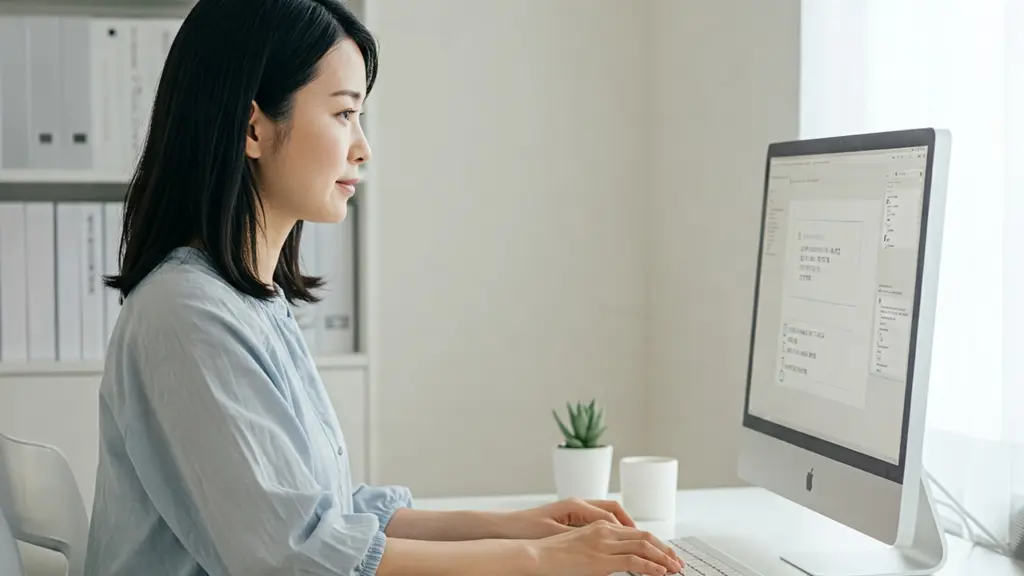



コメント